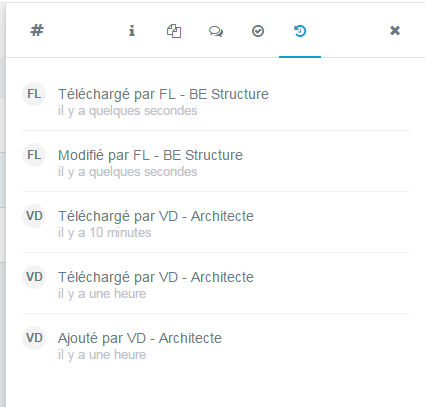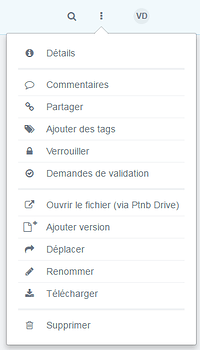Les actions permises par la plateforme sur un document sont accessibles via le menu contextuel du document.
Description des actions
Les actions suivantes sont disponibles tous les types de documents. Certains documents, comme les maquettes au format IFC, disposent de fonctions supplémentaires telles que Vérifier la maquette.
Détails
Ouvre l’interface latérale dans le but de visualiser et de gérer les informations liées au document. Il est notamment possible depuis cette interface d’ajouter une description au document.
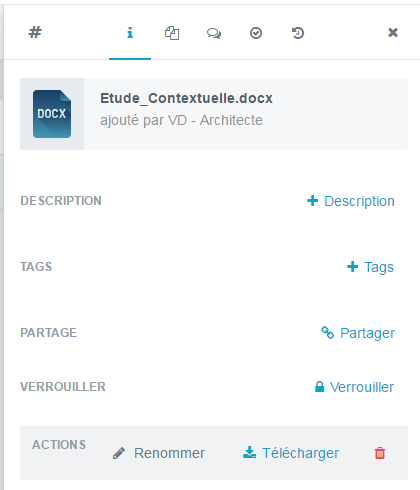
Le bouton ![]() permet d’obtenir l’URL directe du fichier, à échanger avec des participants au projet uniquement.
permet d’obtenir l’URL directe du fichier, à échanger avec des participants au projet uniquement.
Commentaires
Interface de commentaires généraux sur un fichier. Nous conseillons par exemple d’utiliser cette fonction pour commenter l’ajout d’une nouvelle version à un document.
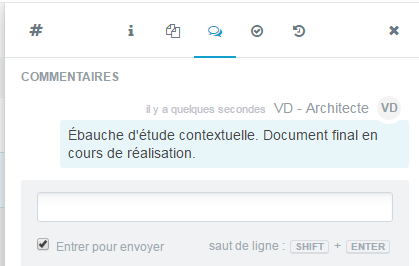
Pour les fichiers IFC placé dans des dossiers soumis à un protocole, le résumé du rapport de validation est posté comme commentaire du fichier.
Partager
La fonction partager permet de crée un lien de partage du document.

A la différence de l’URL du fichier, le lien de partage peut être partagé avec une ou plusieurs personnes externes au projet, ce qui leur permet, sans créer de nouveaux comptes sur l’espace de travail, de bénéficier d’un document.
On remarque d’un coup d’oeil qu’un lien de partage est actif sur un document grâce à la présence d’une chaine pret du nom du document : ![]()
Pour désactiver ce lien de partage, il faut cliquer sur le bouton ![]()
Ajouter des tags
Permet d’ajouter un tag sur un document. ![]()
Pour plus de renseignements sur les tags, allez au sujet Utiliser les Tags.
Verrouiller
Verrouillez un fichier lorsque vous souhaitez indiquer aux autres participants que vous comptez le modifier hors ligne. Pour le déverrouiller, appuyer sur ![]()
Demandes de validations
Voir le sujet dédié aux demandes de validations
Ouvrir le fichier (via KROQI Drive)
Si le fichier est synchronisé sur votre ordinateur grâce au KROQI Drive, cette fonction ouvrira le document avec l’application idéale.
Ajouter une version
Voir le sujet dédié : Versions de documents
Déplacer
Ouvre une interface permettant de sélectionner le répertoire du projet dans lequel vous souhaitez déplacer le document.
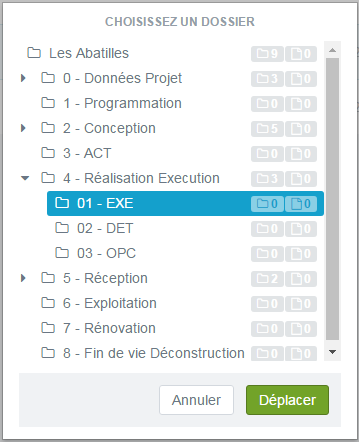
Renommer
Ouvre une interface permettant de renommer un document.
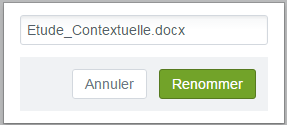
Télécharger
Permet de télécharger le document dans votre dossier de téléchargements. Attention, le fichier téléchargé n’est pas synchronisé par le KROQI Drive.
Supprimer
Fonction de suppression d’un document.
Historique des actions
Toutes les actions effectuées sur un documents sont consultables dans l’onglet Historique de l’interface latérale.